編輯:刷機須知
有不少的華為C8650用戶在刷入Recovery發生了錯誤,這可能是刷機的步驟不對所導致的,那麼要如何正確的給華為C8650刷入Recovery呢,下面就為大家帶來正確的刷機步驟。

下載附件並解壓放置到電腦中的任意目錄。(很多機友用其他工具的時候這步不知道是放電腦裡還是手機裡,特別提醒:本工具是在電腦上運行的。)
把手機用數據線連接電腦,在手機上開啟USB調試:設置 → 應用程序 → 開發 → USB調試。(如果打開USB調試後在電腦上提示你安裝驅動你就安裝好,畢竟官方的驅動會比較好。)
安裝好華為C8650的相關USB驅動,保持手機連接到電腦,運行解壓出來的 華為C8650一鍵刷入CWM recovery 5.0.2.3工具.exe ,然後按提示進行操作。
首先會重啟手機進入bootloader模式(也就是我們平常所說的fasboot線刷模式):出現華為Logo屏幕並停留不動。
按任意鍵繼續進行下一步就會刷入Recovery,然後會自動重啟你的手機。(如果不能自動重啟就自己手動重啟手機就可以了)
進入Recovery的方法:在關機狀態下按住 音量上+開機鍵 開機,並按住兩鍵不放,直到進入新Recovery。
運行解壓出來的 華為C8650一鍵刷入CWM recovery 5.0.2.3工具.exe 。(確保驅動安裝好,手機用數據線連接上電腦並USB調試已經打開。)
按任意鍵後會再次提示你做好相關的准備工作,繼續按任意鍵後手機會重啟並進入bootloader模式(也就是我們平常所說的fasboot線刷模式)。
等手機進入bootloader模式繼續按任意鍵,繼續按任意鍵就會開始刷入Recovery工具,如是出現下圖片顯示已經刷入成功了。繼續按任意鍵就會自動重啟你的手機,再按任意鍵盤就會關閉此窗口。
以上就是華為C8650正確刷入Recovery工具的詳細步驟,大家照著步驟進行操作的話,相信可以成功的刷入Recovery工具。
 三星刷機Note3丟失基帶怎麼辦?
三星刷機Note3丟失基帶怎麼辦?
你是不是會遇到這種情況?手機刷錯基帶了,關於設備裡面基帶的位置顯示“未知”,撥號*#06#
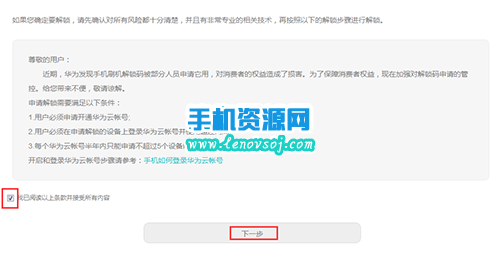 華為榮耀暢玩5C解鎖bootloader教程 榮耀暢玩5C獲取解鎖碼
華為榮耀暢玩5C解鎖bootloader教程 榮耀暢玩5C獲取解鎖碼
華為榮耀暢玩5C手機的解鎖教程,現在所有的新華為手機都需要進行解鎖BootLoader操作,不然的話就無法刷第三方的rom包,同時也無法進行root操作,在前面的很多華為
 聯想A228T線刷刷機教程 聯想A228T開不了機救磚方法
聯想A228T線刷刷機教程 聯想A228T開不了機救磚方法
聯想的入門機挺多的,今天帶來的就是其中的聯想A228T線刷刷機教程,雖然這一次使用的方法與其它聯想手機不太一樣,但是刷機
 安卓手機刷機必須知道的知識
安卓手機刷機必須知道的知識
安卓手機刷機知識 安卓手機刷機是件很平常的事情,但是刷機是有